产品
本文主要介绍了文字样式在AutoCAD中的使用,介绍比较详细,感兴趣的朋友可以学习一下;
创建文字样式
用户可以通过执行“格式”→“文字样式”命令;单击“样式”工具栏中的![]() “文字样式”按钮;在命令行中输入St或Style按<Enter>键3种方式打开“文字样式”对话框来建立文字样式。接下来创建一个建筑材料标准尺寸说明的新样式,命名为“实心砖标准尺寸”,通过该样式,输入图5-1所示的文字内容。
“文字样式”按钮;在命令行中输入St或Style按<Enter>键3种方式打开“文字样式”对话框来建立文字样式。接下来创建一个建筑材料标准尺寸说明的新样式,命名为“实心砖标准尺寸”,通过该样式,输入图5-1所示的文字内容。

图5-1 输入文字
(1)执行“格式”→“文字样式”命令,打开如图5-2所示的“文字样式”对话框。

图5-2 打开“文字样式”对话框
(2)单击“新建”按钮,打开“新建文字样式”对话框,如图5-3所示。
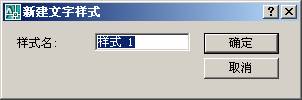
图5-3 “新建文字样式”对话框
(3)在“样式名”文本框中输入“实心砖标准尺寸”,单击“确定”按钮,回到“文字样式”对话框。
(4)取消“使用大字体”复选框启用状态,然后在“字体”下拉列表中选择“新宋体”选项,在“高度”文本框中输入文字高度,在此保持文字高度默认值0不变。
提示:如果用户将指定的固定高度值作为文字样式的组成部分,则在创建单行文字时不会提示输入文字高度。但是,若文字样式中的高度设置为0,则每次创建单行文字时都会提示输入高度。
(5)在“宽度因子”文本框中输入宽度比例,来设置字符间距。在此保持默认值1即可。
提示:在“宽度因子”文本框中输入小于1.0的值将压缩文字。输入大于1.0的值则扩大文字。
(6)在“倾斜角度”文本框输入文字的倾斜角度,该值也保持默认设置。设置好的对话框如图5-4所示。

以上就是关于在AutoCAD中文字样式的使用,希望大家能喜欢